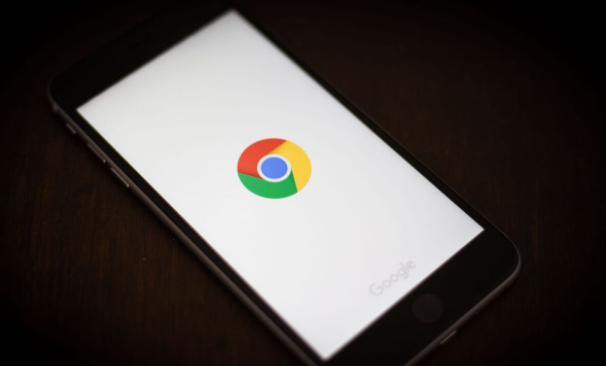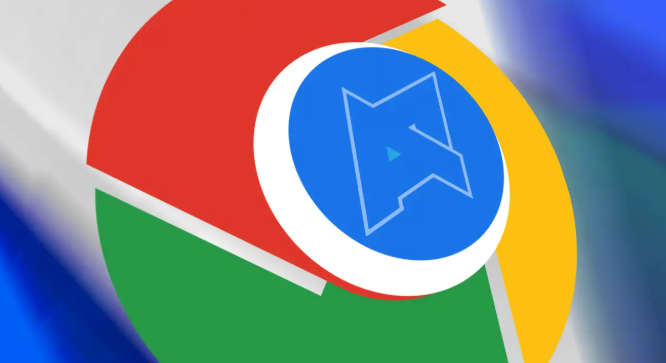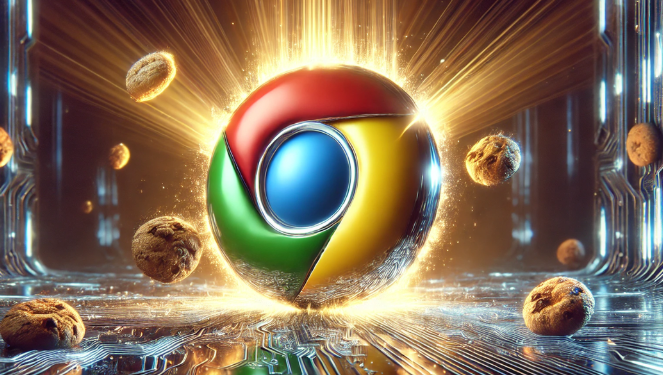如何解决Chrome在玩游戏时频繁崩溃的问题
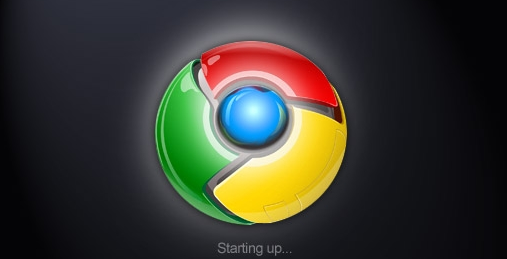
在当今的数字化时代,浏览器已经成为我们使用电脑时不可或缺的工具之一,而 Chrome 浏览器凭借其简洁的界面、强大的功能和良好的兼容性,受到了广大用户的喜爱。然而,不少游戏爱好者在使用 Chrome 浏览器玩游戏时,却常常遭遇游戏频繁崩溃的困扰,这严重影响了游戏体验。别担心,本文将为你详细介绍如何解决 Chrome 在玩游戏时频繁崩溃的问题,让你能够尽情享受游戏的乐趣。
首先,我们要了解可能导致 Chrome 浏览器在玩游戏时频繁崩溃的一些常见原因。一方面,可能是浏览器自身的设置存在问题,例如缓存过多、扩展程序冲突等;另一方面,电脑的硬件配置不足或者驱动程序过时,也可能引发游戏崩溃的情况。此外,网络连接不稳定同样是一个不容忽视的因素。
接下来,我们将针对不同的原因,逐一探讨相应的解决方法。
清理浏览器缓存和数据
Chrome 浏览器在长时间使用后,会积累大量的缓存文件,这些文件可能会占用过多的系统资源,从而导致游戏运行不稳定甚至崩溃。因此,定期清理浏览器缓存和数据是非常必要的。具体操作步骤如下:
1. 打开 Chrome 浏览器,点击右上角的菜单按钮(通常是三个竖点的图标),选择“更多工具”,然后在弹出的子菜单中点击“清除浏览数据”。
2. 在弹出的“清除浏览数据”对话框中,选择要清除的内容,包括浏览历史记录、下载记录、缓存图像和文件、Cookie 及其他网站数据等,时间范围可以选择“全部时间”,然后点击“清除数据”按钮。等待清理完成后,重新启动浏览器和游戏,查看问题是否得到解决。
检查并更新浏览器及扩展程序
浏览器版本过低或者某些扩展程序与游戏不兼容,也可能导致游戏崩溃。确保你使用的是最新版本的 Chrome 浏览器,并及时更新已安装的扩展程序。以下是具体的操作方法:
1. 更新 Chrome 浏览器:打开 Chrome 浏览器,点击右上角的菜单按钮,选择“帮助”,然后点击“关于 Google Chrome”。如果有可用的更新,浏览器会自动下载并安装,安装完成后重启浏览器即可。
2. 更新扩展程序:同样点击右上角的菜单按钮,选择“更多工具” - “扩展程序”。在扩展程序页面中,找到已安装的扩展程序列表,逐个检查是否有可用的更新。如果有,点击“更新”按钮进行更新。对于一些不常用或者不确定是否会与游戏冲突的扩展程序,你也可以考虑暂时禁用或卸载它们,以排除扩展程序导致游戏崩溃的可能性。
检查电脑硬件和驱动程序
如前文所述,电脑硬件配置不足或者驱动程序过时,也可能引发 Chrome 浏览器玩游戏时的崩溃问题。你可以按照以下步骤检查电脑硬件和更新驱动程序:
1. 检查硬件配置:右键点击“此电脑”,选择“属性”,在弹出的窗口中可以查看电脑的基本信息,包括 CPU、内存、显卡等配置。如果你的电脑配置较低,尤其是内存和显卡性能不足,可能需要考虑升级硬件或者降低游戏的图形设置。
2. 更新驱动程序:对于显卡驱动,你可以访问显卡制造商的官方网站(如 NVIDIA、AMD 等),下载并安装最新的显卡驱动程序。对于其他硬件设备(如声卡、网卡等)的驱动程序,也可以到相应的设备制造商网站上查找并更新。更新驱动程序后,重启电脑,再次尝试运行游戏,看是否还会出现崩溃的情况。
优化网络连接
稳定的网络连接是保证游戏正常运行的关键因素之一。如果网络不稳定或者带宽不足,可能会导致游戏数据传输中断,从而引发游戏崩溃。你可以尝试以下方法来优化网络连接:
1. 检查网络速度:使用网络测速工具(如 Speedtest)测试你的网络速度,确保网络带宽能够满足游戏的最低要求。如果网络速度较慢,可以尝试重启路由器或者联系网络服务提供商解决。
2. 关闭其他占用网络的程序:在玩游戏时,尽量避免同时运行其他占用大量网络带宽的程序,如视频播放软件、下载工具等。关闭这些不必要的程序可以释放网络资源,提高游戏的网络稳定性。
通过以上几个步骤的操作,相信你已经对如何解决 Chrome 浏览器在玩游戏时频繁崩溃的问题有了清晰的认识。在实际操作过程中,你可以根据自己的具体情况,有针对性地尝试上述方法,逐步排查问题并找到合适的解决方案。希望本文能够帮助你顺利解决 Chrome 浏览器玩游戏崩溃的问题,让你能够畅快地享受游戏的乐趣。
请注意,不同版本的 Chrome 浏览器以及不同的电脑系统和游戏环境,可能会存在一些细微的差异。如果在尝试上述方法后问题仍然存在,建议你进一步查阅相关的技术论坛或者向专业的技术支持人员寻求帮助。